这个隐藏菜单永远改变了我使用Mac的方式 | ENBLE
Hidden menu that forever changed the way I use Mac | ENBLE
你越是使用苹果的macOS操作系统,就越会遇到一些令人惊叹的小工具和功能,你之前从未听说过,但却能完全惊艳你。我使用Mac已经十多年了,但我刚刚偶然发现了一个我从未知晓的绝妙功能,我非常喜欢它。
这个功能叫做快速操作,你需要macOS Mojave或更高版本来尝试。名字已经很好地解释了它的含义,它们是一组轻量级的工具和调整,可以节省大量时间。然而之前我并不知道它们的存在,因为它们隐藏在右键菜单中。我经常使用快捷键,所以很少打开这个菜单。真是自作聪明。
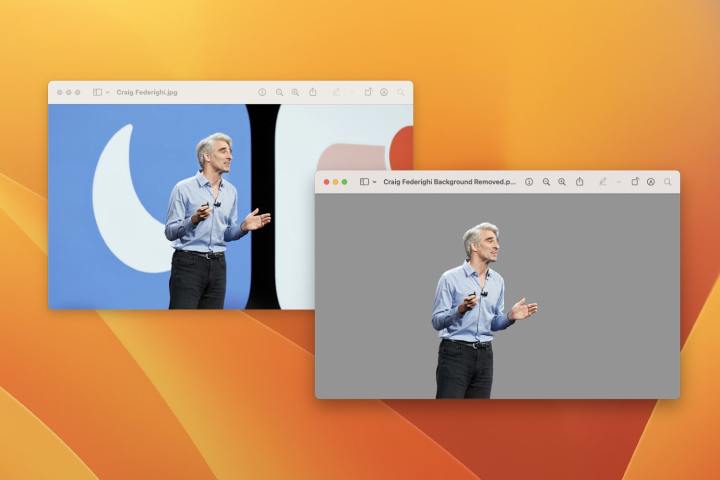
你看到的快速操作取决于你正在处理的文件类型。例如,右键单击一张图片,你会看到将其转换为不同的图像类型、删除其背景、将其转换为PDF等选项。右键单击一个视频,你可以旋转或裁剪它。
快速操作的美妙之处在于它们(正如其名字所示)非常快捷和简单,甚至不需要你打开一个应用程序来执行它们。只需使用快速操作,在几秒钟内完成任务,而不是启动Adobe Photoshop并手动擦除图像的背景。
高级控制
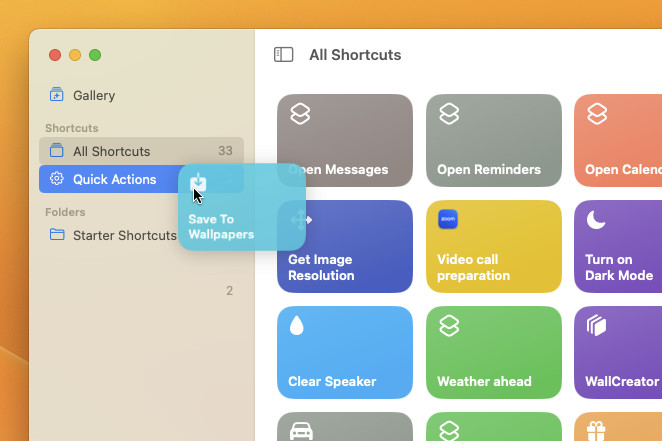
乍看之下,快速操作既快速又简单。但如果你愿意,它们也可以更加高级。事实上,它们可以让你只需点击几下就能执行非常复杂的操作。
这要归功于它们与苹果的快捷指令应用程序的集成。当然,你可以在Mac上通过对Siri发号施令来调用一个快捷指令,但如果你在拥挤的咖啡店工作或者在安静的图书馆里,怎么办呢?你可以将那个方便的快捷指令添加到快速操作菜单中,而不会引起骚动。
你只需要打开快捷指令应用程序,然后将你选择的快捷指令拖到左侧边栏的快速操作项目上。现在右键单击任何文件,然后转到快速操作>自定义,然后启用你的快捷指令。从现在开始,该快捷指令将出现在右键菜单中,随时可以轻松使用。
类似地,苹果早已被遗忘的Automator应用程序-快捷指令的前身-可以让你创建和保存快速操作,如果快捷指令不太符合你的口味,这是另一个选择。
一个出色的时间节省者
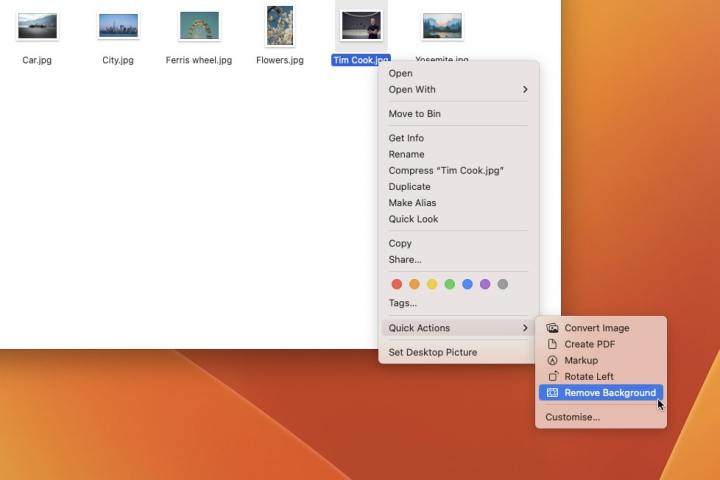
快速操作菜单是那种在日常使用中完全被忽视的小细节,但一旦你知道它们的存在,你就会欲罢不能。到目前为止,我发现图像转换和去背景的操作是其中最方便的操作-不再需要昂贵的软件或第三方网站。
我只希望可以为快速操作添加一个键盘快捷键,因为我还没有找到一种方法。是的,我知道这是一个小抱怨-通过三次点击即可进入我的快速操作比打开一个应用程序并手动执行任务要容易得多。但是只需按下一个按键就能完成将会更好。
尽管如此,快速操作菜单是一个出色的内置功能,更多的人应该了解它。不妨试试看,你不会后悔的。
